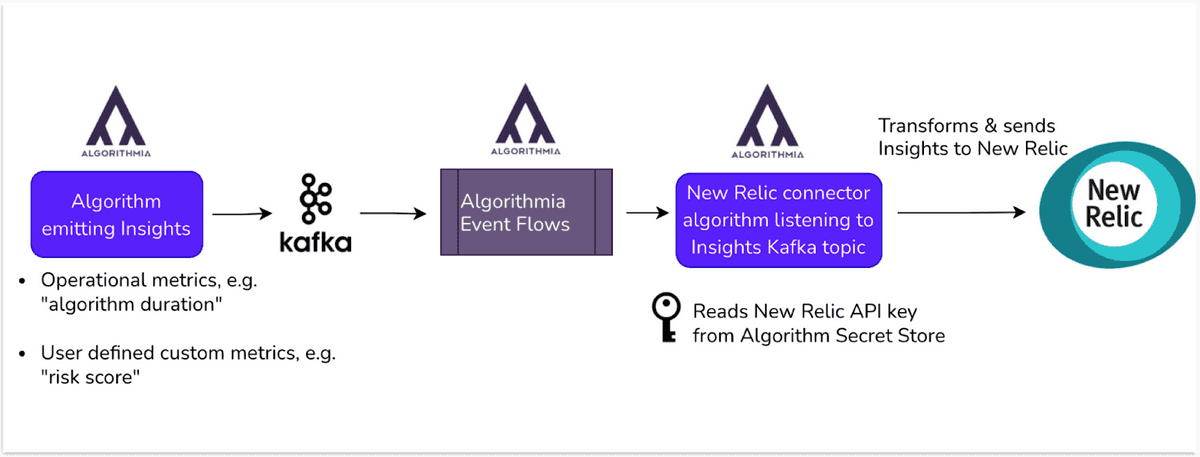Datarobotは、機械学習モデルを本番環境に展開するためのツールを提供します。DatarobotをNew Relicと統合することで、システム全体のマシンラーニングのパフォーマンスを計測、分析、トラブルシューティング、最適化することができるようになります。性能を厳密に観察することで、モデルの入力や出力、そして両者の関係性の変化に素早く対応できるようになります。
Datarobot InsightsからモデルのパフォーマンスメトリクスをNew Relicに送信することで、アルゴリズムのリアルタイムモニタリングが可能になります。メトリクスデータを使いやすいチャートで表示し、アルゴリズムの状態を一目で把握することで、トラブルシューティングを迅速かつ効率的に行うことができます。
DatarobotとNew Relicの統合
まず、DatarobotはKafkaトピックを使用して、機械学習アルゴリズムのパフォーマンスメトリクスからInsightsをストリーミングします。次に、New Relic コネクタ (別のアルゴリズム) が、Kafka トピックを特定の New Relic アカウント用のメトリクス データ ペイロードに変換します。
DatarobotはKafkaとEvent Flowsを使ってNew Relicにデータを送ります。
Datarobot の Event Flows では、Kafka のトピックに新しいメッセージが設定されると、設定した New Relic のコネクターアルゴリズムが呼び出されます。コネクターはメトリクスを変換して、New Relic アカウントに送信します。
DatarobotのデータをNew Relicに接続します。
インシデント・インテリジェンスをDatarobotの機械学習モデルと統合することで、機械学習モデルのパフォーマンスを監視することができます。
New RelicでDatarobotのイベントフローのモニタリングを始めましょう。
- APIキーの取得: From one.newrelic.com アカウントメニューから APIキー をクリックして、意味のある名前でアカウントのユーザーキーを作成します。この名前は後々のためにメモしておきましょう。APIキーの詳細については、 ドキュメント をご覧ください。
- ダッシュボードの作成: From one.newrelic.com Dashboards にアクセスし、 Import dashboards ボタンをクリックします。JSONコードをコピーして、 Paste your JSON field code に貼り付けます。
YOUR_ACCOUNT_IDの値をお客様のアカウントIDに更新してください。
{
"name": "Datarobot Dashboard for Default Metrics",
"description": null,
"permissions": "PUBLIC_READ_WRITE",
"pages": [
{
"name": "Datarobot Dashboard for Default Metrics",
"description": null,
"widgets": [
{
"visualization": {
"id": "viz.line"
},
"layout": {
"column": 1,
"row": 1,
"height": 3,
"width": 4
},
"title": "Runtime Duration by Algorithm",
"rawConfiguration": {
"legend": {
"enabled": true
},
"nrqlQueries": [
{
"accountId": YOUR_ACCOUNT_ID,
"query": "SELECT average(algorithmia.duration_milliseconds) FROM Metric TIMESERIES FACET `algorithm_name` LIMIT 10 SINCE 1800 seconds ago"
}
],
"yAxisLeft": {
"zero": true
}
},
"linkedEntityGuids": null
},
{
"visualization": {
"id": "viz.line"
},
"layout": {
"column": 5,
"row": 1,
"height": 3,
"width": 4
},
"title": "Throughput by Algorithm",
"rawConfiguration": {
"legend": {
"enabled": true
},
"nrqlQueries": [
{
"accountId": YOUR_ACCOUNT_ID,
"query": "SELECT count(algorithmia.duration_milliseconds) FROM Metric TIMESERIES FACET `algorithm_name` LIMIT 10 SINCE 1800 seconds ago"
}
],
"yAxisLeft": {
"zero": true
}
},
"linkedEntityGuids": null
}
]
}
]
}- Datarobot Insights を New Relic 用に設定する: Datarobot を New Relic 用に設定する方法については、 Datarobot のドキュメント をご利用ください。
- New Relic のコネクタアルゴリズムを作成する: Python 3.8 を使用してコネクタアルゴリズムを作成します。アルゴリズムを生成するコードを書くのが初めての方は、 Datarobot の入門ガイド をご覧ください。
import Datarobotimport jsonfrom datetime import datetimefrom newrelic_telemetry_sdk import GaugeMetric, MetricClient
client = Datarobot.client()metric_client = MetricClient(os.environ["newrelic_api_key"])
def convert_str_timestamp_to_epoch(str_time):obj_time = datetime.strptime(str_time, "%Y-%m-%dT%H:%M:%S.%f")return int(obj_time.timestamp() * 1000)
def get_operational_metrics(payload):ALGORITHM_TAGS = {"algorithm_version","request_id","time","algorithm_name","session_id","algorithm_owner"}inference_metrics = {key: payload[key] for key in payload.keys() ^ ALGORITHM_TAGS}return inference_metrics
def send_to_newrelic(inference_metrics, insights_payload):newrelic_metrics = []for key, value in inference_metrics.items():name = "algorithmia." + keyepoch_time = convert_str_timestamp_to_epoch(insights_payload["time"])tags = { "algorithm_name": insights_payload["algorithm_name"], "algorithm_version": insights_payload["algorithm_version"], "algorithm_owner": insights_payload["algorithm_owner"], "request_id": insights_payload["request_id"], "session_id": insights_payload["session_id"],}
newrelic_metrics.append(GaugeMetric( name=name, value=value, tags=tags, end_time_ms=epoch_time))
response = metric_client.send_batch(newrelic_metrics)response.raise_for_status()
def apply(input):insights_payload = inputinference_metrics = get_operational_metrics(insights_payload)send_to_newrelic(inference_metrics, insights_payload)return Noneこれらの依存関係を含める。
algorithmia>=1.0.0,<2.0newrelic_telemetry_sdk==0.4.2アルゴリズムの構築が完了したら、このサンプルペイロードでテストを行い、正常に動作することを確認してください。出力は次のようになります。
{"risk_score": 0.2,"duration_milliseconds": 8,"algorithm_version": "1.0.6","session_id": "rses-f28bb94a-5556-4aeb-a6d2-89493626bf4f","time": "2021-02-20T00:21:54.867231","algorithm_name": "credit_card_approval","request_id": "req-9f5345b4-a1cd-431c-a43a-bd2a06f4a6f4","algorithm_owner": "asli"}- API キーを使って設定する: New Relic API キーを Datarobot のシークレットストアに追加する.
- DatarobotのイベントフローをNew Relicで設定する: Datarobotのドキュメント イベントベースの機械学習フローをNew Relicに送信するためのコネクタアルゴリズムの設定については、 を参照してください。
機械学習モデルのモニタリング
以下の手順で、マシンラーニングのデータをNew Relicで観察することができます。
- APIキーの取得: From one.newrelic.com アカウントメニューから APIキー をクリックして、意味のある名前でアカウントのユーザーキーを作成します。この名前は後々のためにメモしておきましょう。APIキーの詳細については、 ドキュメント をご覧ください。
- ダッシュボードの作成: From one.newrelic.com Dashboards にアクセスし、 Import dashboards ボタンをクリックします。JSONコードをコピーして、 Paste your JSON field code に貼り付けます。
YOUR_ACCOUNT_IDの値をお客様のアカウントIDに更新してください。
{
"name": "Datarobot Dashboard for Default Metrics",
"description": null,
"permissions": "PUBLIC_READ_WRITE",
"pages": [
{
"name": "Datarobot Dashboard for Default Metrics",
"description": null,
"widgets": [
{
"visualization": {
"id": "viz.line"
},
"layout": {
"column": 1,
"row": 1,
"height": 3,
"width": 4
},
"title": "Runtime Duration by Algorithm",
"rawConfiguration": {
"legend": {
"enabled": true
},
"nrqlQueries": [
{
"accountId": YOUR_ACCOUNT_ID,
"query": "SELECT average(algorithmia.duration_milliseconds) FROM Metric TIMESERIES FACET `algorithm_name` LIMIT 10 SINCE 1800 seconds ago"
}
],
"yAxisLeft": {
"zero": true
}
},
"linkedEntityGuids": null
},
{
"visualization": {
"id": "viz.line"
},
"layout": {
"column": 5,
"row": 1,
"height": 3,
"width": 4
},
"title": "Throughput by Algorithm",
"rawConfiguration": {
"legend": {
"enabled": true
},
"nrqlQueries": [
{
"accountId": YOUR_ACCOUNT_ID,
"query": "SELECT count(algorithmia.duration_milliseconds) FROM Metric TIMESERIES FACET `algorithm_name` LIMIT 10 SINCE 1800 seconds ago"
}
],
"yAxisLeft": {
"zero": true
}
},
"linkedEntityGuids": null
}
]
}
]
}- アラート通知の設定: ダッシュボードをいくつか作成したら、データにアラートを出すことができます。チャートから NRQL アラート条件を作成するには、チャートメニュー をクリックし、次に アラート条件の作成 をクリックします。条件に名前を付けてカスタマイズしたら、それを既存のポリシーに追加したり、新しいポリシーを作成することができます。
- Get notified: アラート条件を作成したら、どのように通知するかを選択できます。通知チャンネルの設定方法については、 のドキュメントを参照してください 。
- インシデントを相関させる: 通知に加えて、Incident Intelligenceを使用してインシデントを相関させることができます。 決定事項を使用してインシデントを相関させる方法については、ドキュメントを参照してください 。